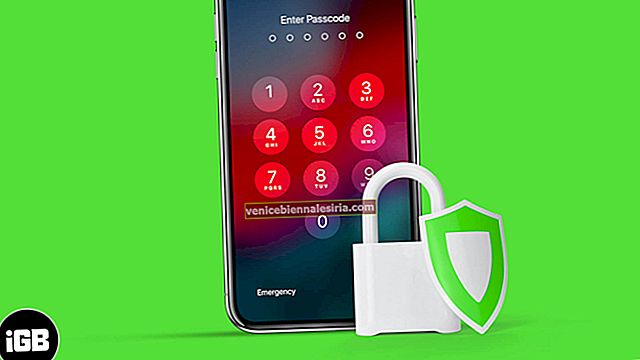Ваши приложения для iPhone организуют вашу жизнь наилучшим образом. Будь то фитнес, еда, музыка, работа или что-то еще, все приложения остаются под рукой на главном экране. Без сомнения, ваш домашний экран может содержать множество приложений, но иногда он выглядит сильно испорченным на главном экране, и вы можете в конечном итоге искать приложение.
Вот и спасательные папки. Они могут не только сэкономить место на вашем экране, но также позволяют вам отсортировать ваши приложения по типу, цвету, потребностям или тому, что вы диктуете.
Теперь со скрытой ошибкой в iOS вы можете быть конкретными, вкладывая папки внутри папок и не только экономя время, но и пространство на экране.
Вы можете выбрать один из методов, указанных ниже, и следовать инструкциям по созданию собственных вложенных папок. Это немного расстраивает, сбивает с толку и занимает много времени, поскольку вам нужно снова и снова нажимать на родительскую папку и, несмотря на это, нет уверенности в успехе. Однако, если вы хотите, чтобы домашний экран iPhone был в идеальном порядке, вам нужно продолжить процесс.
Как создавать вложенные папки на iPhone и iPad
Способ 1.
Шаг №1 . Нажмите и удерживайте приложение или папку, пока они не начнут покачиваться.
Шаг 2 . Нажмите и удерживайте папку, которую вы хотите переместить в основную папку.
Шаг №3 . Удерживайте папку и продолжайте нажимать на основную папку.
Шаг 4 . Когда папка открывается вверх, перетащите папку , которую вы держали и падение в основной папке.

Шаг 5. Сохраните изменения, нажав кнопку домой.
Есть немного простой альтернативный метод добавления папок в другие папки на iPhone / iPad под управлением iOS.
Способ 2
Шаг 1. Перейдите в Настройки → Выбрать Общие .

Шаг 2. Нажмите « Специальные возможности» → « Включить уменьшение движения», чтобы уменьшить эффект параллакса при входе в приложения и папки.

Шаг №3 . Коснитесь и удерживайте приложение или папку, пока не начнется покачивание. И добавляем папку в док.

Шаг 4 . Начните нажимать на док-станцию, где находится папка. Это позволит вам многократно входить в папку и выходить из нее.
Шаг 5 . Когда вы входите в папки и выходите из них, нажмите и удерживайте другую папку на главном экране.

Шаг 6 . Теперь переместите удерживаемую папку на ту, которую вы постоянно нажимаете.
Шаг 7 . Чтобы сохранить , нажмите кнопку «Домой».
Как я уже упоминал в начале, это сэкономит много места на экране, и это довольно просто, но на всякий случай вы захотите отменить процесс. Просто перетащите приложение / папку за пределы родительской папки.
Это вернет макет экрана, как перед вложением папок, без ущерба для данных на вашем устройстве.
Поскольку это обременительный процесс, я хочу, чтобы Apple предложила какой-нибудь крутой способ облегчить нашу жизнь.